每个人电脑里面都有些秘密,但是别人需要使用你的电脑时,有可能会看到,但是我们又不想让别人发现时,我们可以将其隐藏,那么别人就不会看到了。可是windows8如何打开隐藏文件?下面,小编就来跟大家分享windows8打开隐藏文件的操作经验。
当前很多买电脑的人都会选择windows8系统,虽然说是新系统,但从某一角度来说,其功能却比之前的系统多了很多,最近朋友遇到的windows8显示隐藏文件的问题,由于设置文件夹位置的改变,导致一下子找不到文件设置选项了,下面,小编给大家讲解windows8打开隐藏文件的操作流程。
windows8如何打开隐藏文件
设置文件夹选项。点开“我的电脑”,在最右边那有一个“选项”,点击一下。
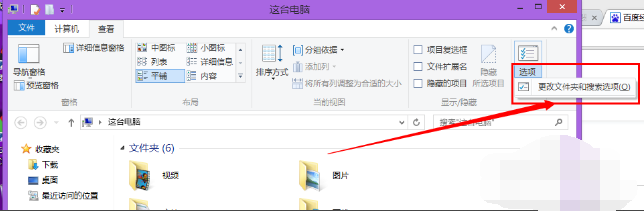
打开隐藏文件图-1
点击第二个“查看”选项卡,

windows8图-2
下拉找到“显示隐藏的文件、文件夹和驱动器”,点击选定。选定过后,点击应用。
然后就去你刚才文件存储位置去看看吧。
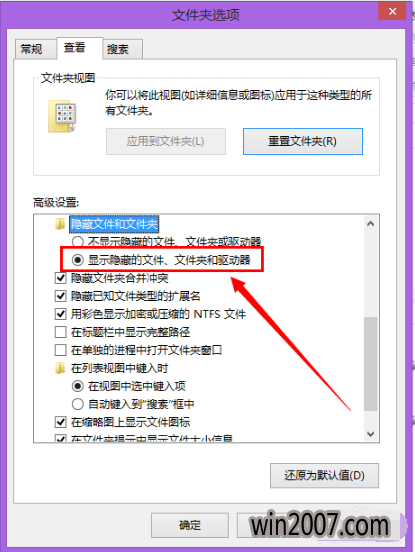
隐藏文件图-3
相关教程:
怎么隐藏文件
如何隐藏以及查看被隐藏的文件夹
以上就是windows8打开隐藏文件的操作步骤。